Sie können mehrere Komponenten auf einmal an der gleichen Stelle einfügen. Sie können mehrere Instanzen der Komponentengruppe einfügen, ohne den PropertyManager zu schließen.
Einfügen mehrerer Komponenten auf einmal:
-
Führen Sie einen der folgenden Schritte aus, um den PropertyManager zu öffnen:
-
Erstellen Sie ein neues Baugruppendokument, indem Sie auf Neu
 (Standard-Symbolleiste) oder klicken.
(Standard-Symbolleiste) oder klicken.
- Klicken Sie in einer bestehenden Baugruppe auf Komponenten einfügen
 (Baugruppen-Symbolleiste) oder auf .
(Baugruppen-Symbolleiste) oder auf .
Geöffnete Dokumente, die zuvor gespeichert wurden, werden unter
Einzufügende(s) Teil/Baugruppe aufgeführt.
Klicken Sie auf

, um den PropertyManager festzustecken, wenn Sie mehrere Instanzen der Komponentengruppe einfügen möchten, ohne den PropertyManager erneut öffnen zu müssen.
- Führen Sie unter Einzufügende(s) Teil/Baugruppe einen der folgenden Schritte aus:
-
Strg + wählen Sie mehrere Komponenten aus der Liste aus.
- Klicken Sie auf Durchsuchen. Drücken Sie im Dialogfeld Strg, wählen Sie mehrere Komponenten aus, und klicken Sie dann auf Öffnen.
Wenn Sie den PropertyManager Komponenten einfügen öffnen und unter Geöffnete Dokumente keine Komponenten zur Verfügung stehen, wird automatisch ein Dialogfeld geöffnet, damit Sie nach den einzufügenden Komponenten suchen können. Das Problem tritt auf, wenn Sie die Option Automatisch durchsuchen bei Erstellung einer neuen Baugruppe im PropertyManager ausgewählt haben.
Im Grafikbereich ist eine Vorschau der ersten Komponente an den Cursor angeheftet.
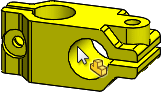
-
Klicken Sie im Grafikbereich doppelt auf die Stelle, an der die Komponenten platziert werden sollen.
-
Wenn Sie auf den Ursprung doppelklicken, werden alle Komponenten am Baugruppenursprung eingefügt. Der Ursprung jeder Komponente fällt mit dem Baugruppenursprung zusammen, und die Ebenen der Komponenten sind mit den Ebenen der Baugruppe ausgerichtet. Im FeatureManager weist (f) neben jeder Komponente darauf hin, dass die Positionen der Komponenten fixiert sind.

- Wenn Sie auf eine andere Stelle als den Ursprung doppelklicken, werden die Komponenten in der Nähe dieser Position platziert, aber überlappen sich nicht. Die Ebenen jeder Komponente sind parallel zu den Ebenen der Baugruppe. Die Ursprünge sind nicht deckungsgleich. Wenn die Baugruppe leer war, dann wird die erste Komponente fixiert, und die anderen schweben. Andernfalls schweben alle Komponenten.
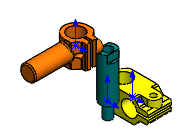
Wenn der PropertyManager nicht festgesteckt ist, wird er geschlossen.
Wenn der PropertyManager festgesteckt ist, können Sie im Grafikbereich erneut doppelklicken, um eine weitere Instanz der Komponenten zu platzieren.